- 主页
- /
- 文章
在此文章中

在安排时自定义舞台
在网络研讨会期间管理舞台
使用舞台管理器自定义您的网络研讨会
 在此文章中
在此文章中 反馈?
反馈?设置背景、徽标和自定义名称 标签,让您的网络研讨会看起来更加精致、专业。为您的网络研讨会提供特殊活动的特定主题,或使用徽标和背景来匹配您的公司 品牌。
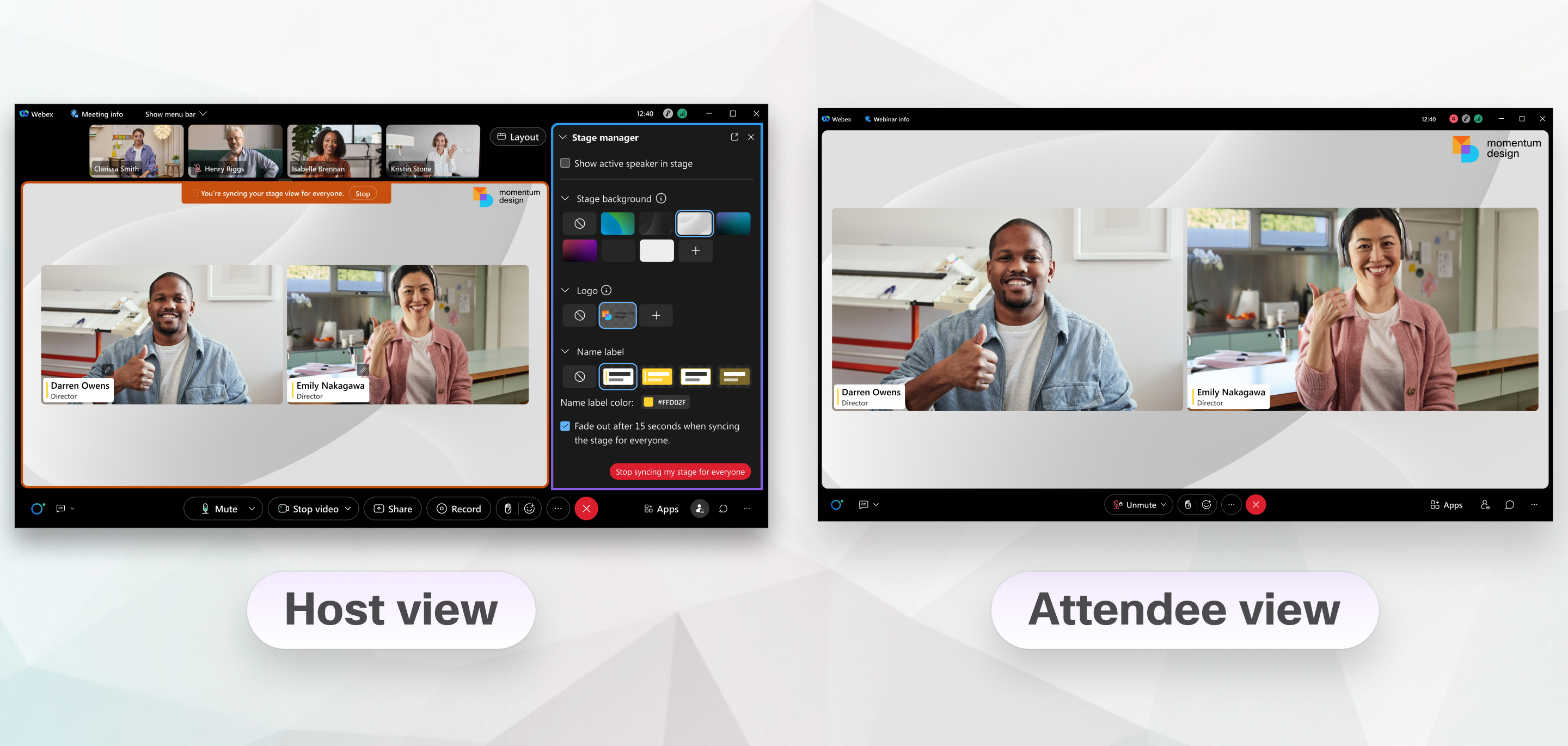
作为网络研讨会主持人或共同主持人,您可以使用舞台管理器自定义网络研讨会的三个方面。设置在舞台上所有内容背后显示的舞台背景图像、选择徽标及其在舞台上的位置,以及选择每个人的显示名称的外观和行为。在安排网络研讨会时或在网络研讨会期间的任何时候自定义您的网络研讨会。
舞台管理器具有以下限制:
- 使用视频设备加入的用户不会显示自定义阶段。
- 网络广播视图中的网络研讨会不支持舞台管理器。
- 如果小组成员呼叫网络研讨会,主持人给他们的显示名称和子标题不会显示。
在安排时自定义舞台
将您的网络研讨会另存为模板,保留您的自定义选项,可供将来的网络研讨会使用。当您在网络研讨会期间将您的舞台与所有人同步时,将向与会者显示您所做的自定义选项。
开始前的准备工作
| 1 |
在您的 Webex 站点中,单击网络研讨会,然后选择您的网络研讨会。 |
| 2 |
在舞台管理器部分中,单击编辑。 |
| 3 |
在舞台背景部分中,选择现有背景,或者单击符号 + 然后从您的计算机中选择图像。 可以使用图像下方的预览选项查看仅有视频时或有共享内容时的背景外观。 |
| 4 |
在徽标部分中,单击符号 +,然后在您的计算机上选择徽标图像。 默认情况下,徽标将显示在左上角。可将徽标拖动到另一个角,以更改徽标的显示位置。 |
| 5 |
单击编辑显示名称和副标题,然后更新答疑者的显示名称和副标题。 |
| 6 |
在名称标签部分中,选择一个标签模板,并选择一种颜色(如要更改颜色)。 |
| 7 |
默认情况下,显示名称将在您同步舞台后淡出。如果您希望它们保留在屏幕上,请取消选中为所有人同步舞台 15 秒后淡出。 |
| 8 |
单击保存。 |
在网络研讨会期间管理舞台
| 1 |
在网络研讨会期间,单击。 要显示布局选项,必须至少有两位答疑者(包括主持人)。 |
| 2 |
要向所有人展示舞台,请单击为所有人同步舞台,然后单击同步。 检查仅限舞台上的与会者视图 ,将与会者视图限制在舞台上。 |
| 3 |
如果您要更改舞台的外观,请选择其他舞台背景、徽标或名称标签,然后单击更新。 |
| 4 |
要停止显示您的自定义舞台,请单击停止为所有人同步我的舞台。 |
这篇文章对您有帮助吗?


